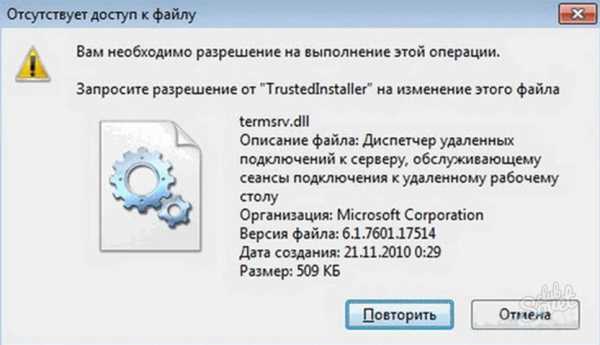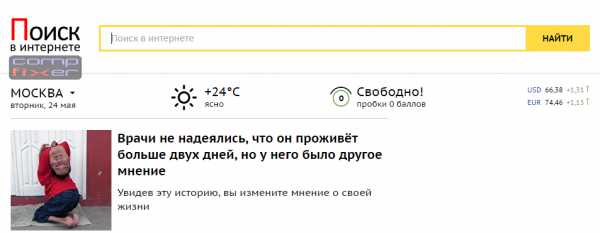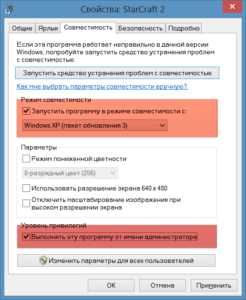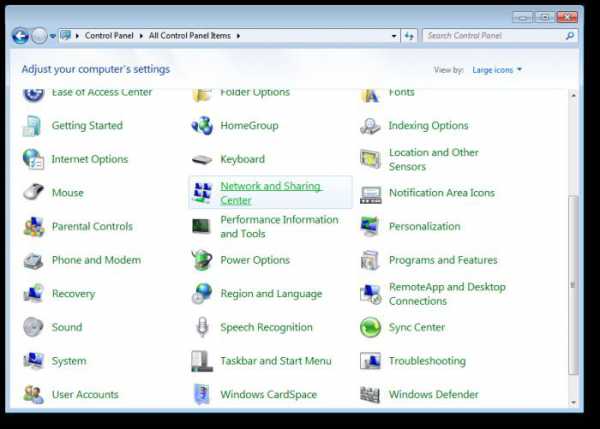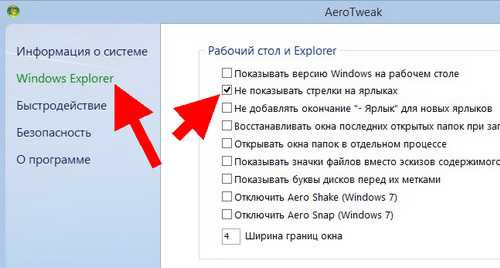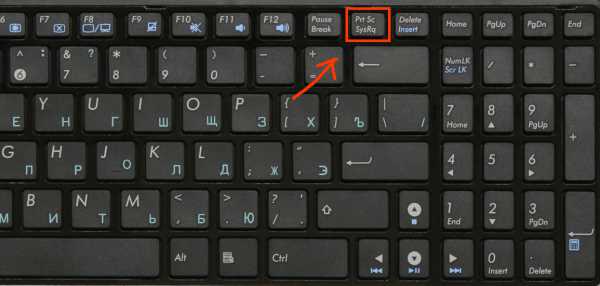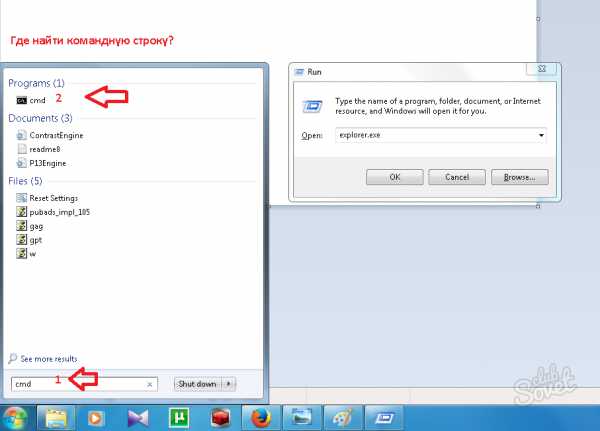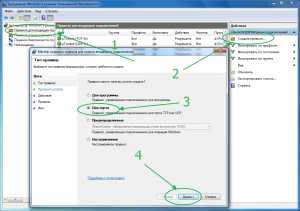Как узнать битность системы windows 7
Узнаем разрядность (битность) в своем windows
Проверить разрядность (битность) системы нужно для установки программ (чтобы например, скачать MediaGet под нужную разрядность), игр или драйверов с сайтов производителей.
В windows 7 или Vista
- Заходите в “Мой компьютер”, кликните правой кнопкой мыши по пустому месту и выберите “Свойства”.
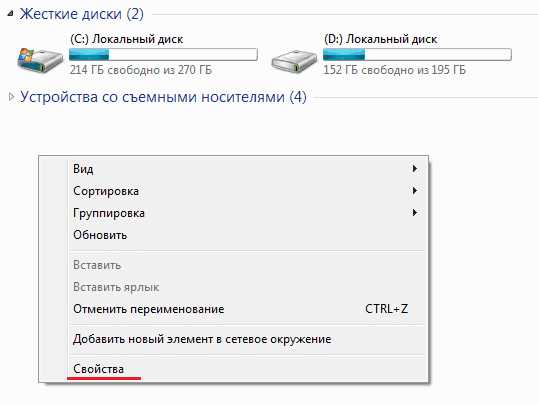
- В разделе “Система” можно увидеть разрядность на Вашей windows 7 или Vista.
В windows XP
- Откройте “Мой компьютер”, жмите правой кнопкой мыши на пустое место, далее левой на “Свойства”.
- Затем выберите вкладку “Общие”. Если в разделе “Система” не написана разрядность, то у Вас 32-битная система.

Если у Вас 64-битная, то так и будет указано.
В windows 8
- На рабочем столе наведите курсор мыши на самый верхний угол экрана и, в появившемся меню внизу кликните по кнопке “Параметры”.
- В появившемся окне кликните один раз по “Сведения о компьютере”.

- В разделе “Система” внизу можно посмотреть разрядность на Вашей Window 8.
portal-softs.ru
Как узнать разрядность системы
Всем привет . Не знаете, где посмотреть разрядность системы? В этой заметке расскажем, как узнать разрядность системы windows. Казалось бы простой вопрос про разрядность операционной системы, а многие пользователи windows не знают, какая операционная система у них установлена. Для начала, давайте определим, что такое разрядность операционной системы windows, а уж потом разберёмся, как проверить разрядность системы. Почти все версии операционных систем windows XP, windows 7 и windows 8 (кроме начального уровня) имеют две ветви разрядности: x64 и x32 (или x86, что то же самое).
Коротко, разрядность операционной системы можно охарактеризовать так: возможность за один такт процессорного времени обработать команду в 32 или 64 бита. Основные отличия x32 от x64 — возможность использовать больший объём оперативной памяти 64-битной версии windows. В версиях windows x32 система не может использовать более 4-х гигабайт оперативной памяти. Давайте разберёмся, как узнать разрядность системы.
Как узнать битность системы
Для начала, пару слов зачем вообще узнавать разрядность windows. Всё просто. Это знание понадобится при установке программ, драйверов и даже игр. Некоторые «устаревшие» программы не поддерживают 64-битные версии windows. А при установке драйвером с официальных сайтов производителей комплектующих. Производители оборудования в первую очередь просят указать разрядность операционной системы при скачке драйверов.
Итак, первый, не слишком подробный способ, как определить разрядность операционной системы windows — это кликнуть правой кнопкой мыши по значку «Компьютер» или «Мой компьютер», выбрать пункт «Cвойства». В появившемся окошке будет указан тип системы. Разберёмся подробнее для всех трёх ОС.
Как узнать разрядность windows XP
В пору популярности windows XP, 64-х битные версии этой операционной системы были не так популярны, как их 32-битные собратья. Видимо поэтому разработчики из Microsoft не стали указывать разрядность windows XP x32. Иными словами, если в вашей системе не указано, что это версия 64-битная, то значит она 32-битная. Вот, как это выяснить. Кликаем правой кнопкой мыши по «Мой компьютер» на рабочем столе, выбираем «Свойства».
Как видите, вкладка демонстрирует, что система 64-разрядная. Если этого не написано, значит у Вас 32-битная windows XP. Кстати, на официальном сайте Microsoft лёгких путей не ищут и предлагают такие способы узнать разрядность windows XP:
- В меню «Пуск» выбрать пункт «Выполнить».
- Ввести команду sysdm.cpl и нажать кнопку ОК.
- Далее, открыть вкладку «Общие».
- Если на компьютере установлена 64-разрядная версия операционной системы, в разделе «Система» появится 64-разрядная версия windows XP Professional < Год выпуска системы >.
- Если на компьютере установлена 32-разрядная версия операционной системы, в разделе «Система» появится windows XP Professional < Год выпуска системы >.
- В меню «Пуск» выбрать пункт «Выполнить».
- Введите команду winmsd.exe и нажмите кнопку ОК.
- Если в области навигации выбран пункт «Сводные сведения о системе», перейти к пункту «Процессор» в элементе области сведений «Элемент». Нужно запомнить указанное значение.
- Если на компьютере установлена 32-разрядная система, значение пункта «Процессор» будет начинаться с x86.
- Если значение, соответствующее процессору начинается с IA-64 или AMD64, то это 64-разрядная версия windows.
Сложновато для неподготовленного пользователя. Перейдём к windows 7.
Разрядность операционной системы windows 7
Теперь узнаем, как определить битность системы windows 7 или windows Vista. Всё просто, снова кликаем правой кнопкой мыши на «Компьютер».
После этого достаточно просто посмотреть информацию о системе.
Сотрудники Microsoft не сдаются, и идут своим путём в поиске разрядности системы.
- Нажимаем кнопку «Пуск», вводим слово «cистема» в поле «Начать поиск». Далее нужно выбрать пункт «Система» в списке.
- Если на компьютере используется 64-разрядная версия windows, то в поле «Тип системы» под пунктом «Система» отображается 64-битная операционная система.
- Если на компьютере используется 32-разрядная версия windows, то в поле «Тип системы» под пунктом «Система» отображается 32-битная операционная система.
- Нажимаем кнопку «Пуск», вводим слово «cистема» в поле «Начать поиск». Далее нужно выбрать пункт «Сведения о системе» в списке.
- Если в панели навигации выбран пункт «Сводные сведения о системе», то сведения об операционной системе отображаются следующим образом.
- В случае, если на компьютере установлена 64-разрядная версия windows, значение «x64-based PC» появляется в элементе «Тип системы».
- В случае, если на компьютере установлена 32-разрядная версия windows, в разделе «Тип системы» появится «x86-based PC».
Как определить разрядность операционной системы windows 8
С windows 8 всё обстоит также, как и с windows 7. Просто посмотрите сведения о системе. Или же воспользуйтесь способами определить битность системы по способам от Microsoft, представленным выше.
Надеемся наша статья помогла посмотреть разрядность системы. Заходите на smartronix.ru!
smartronix.ru
Как определить разрядность или битность windows 7
Computer-Setup.Ru > windows 7
Когда windows установлена на Вашем компьютере, это может быть установлено как 32-битная версия или 64-битная версия ОС. Для большинства людей, то ли 32-битная то ли 64-битная версия операционной системы, не имеет значения. Тем не менее, важно знать, управляете ли Вы 64-битной или 32-битной версией windows, выполняя определенные задачи на Вашем компьютере. Вы должны знать как определить разрядность или битность windows 7.
Например, если Вы устанавливаете новое оборудование или обновляете существующие драйвера оборудования, тогда Вы должны четко знать, какую версию windows Вы используете, так и только так Вы можете загрузить соответствующие и правильные драйвера для Вашего вновь установленного оборудования. В данной статье постараюсь показать как Вы можете определить, как определить разрядность или битность windows 7 или 32 бита или 64-битная версия.
Для того чтобы Вы с легкостью могли определить разрядность или битность windows 7, windows Vista или windows XP, Вам необходимо выполнить несколько простых шагов. И так приступим.
Шаг 1. Нажмите на кнопку Пуск, в открывшемся меню щелкните правой кнопкой мыши на Компьютер (Мой Компьютер), и затем Свойства.
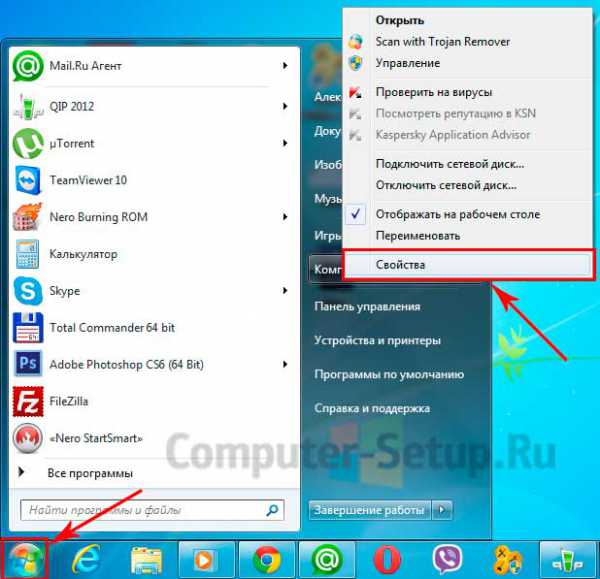
Если у Вас на рабочем столе выведен ярлык Мой компьютер, тогда вы можете нажать на нем правой кнопкой и выбрать в контекстном меню пункт Свойства
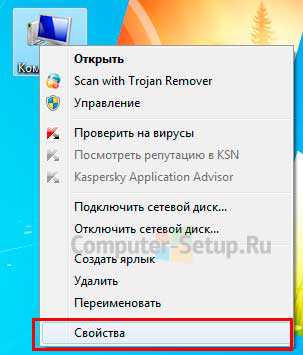
Откроется окно с системными настройками. В этом окне Вы увидите различную информацию о своем компьютере и windows.
Выделенный красным цветом пункт из приведенной информации о системе и есть разрядность или другими словами битность и будет содержать информацию относительно того, используете ли Вы 32-битную или 64-битную версию windows. Для того чтобы определить разрядность или битность в windows XP, можно увидеть информацию только если windows xp 64-битный, в противном случае вы не увидите разрядность системы, это означает, что операционная система 32-битная.
Так выглядит информация в windows 7 если она 32-битная

Так выглядит информация в windows 7 если она 64-битная
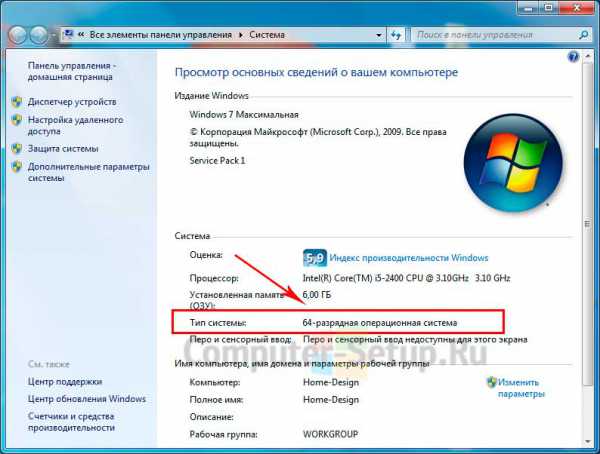
Используя эту информацию Вы можете теперь загрузить и установить соответствующие драйвера или программное обеспечение для Вашей версии windows.
Вконтакте
Google+
Одноклассники
Мой мир
Метки: windows 7, разрядностьwww.computer-setup.ru
Как узнать разрядность (битность) операционной системы windows?
Прежде чем загрузить установочный файл антивируса ESET NOD32 необходимо определить разрядность Вашей операционной системы: 32-разрядная или 64-разрядная.
windows Vista, windows 7, windows 8:
1. Нажмите на кнопку «Пуск».
2. Щелкните правой кнопкой мыши на «Мой компьютер».
3. В контекстном меню выберите команду «Свойства».
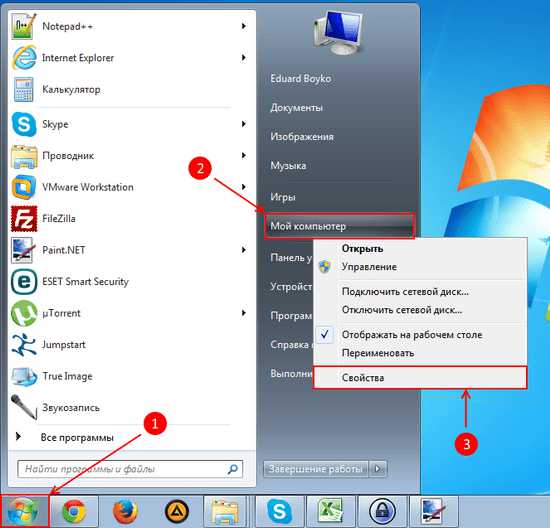
4. В пункте «Тип системы» будет указана разрядность операционной системы.
Примечание. В данном примере установлена 64-разрядная операционная система.
windows XP:
1. Нажмите на кнопку «Пуск».
2. Щелкните правой кнопкой мыши на «Мой компьютер».
3. В контекстном меню выберите команду «Свойства».
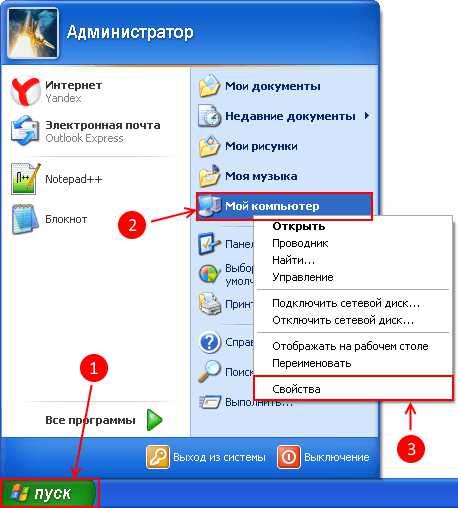
4. Определяем разрядность:
4.1. Если в окне «Свойства системы» отсутствует надпись «x64 Edition» - установлена 32-разрядная версия windows XP.
4.2. Если в окне «Свойства системы» указана надпись «x64 Edition» - установлена 64-разрядная версия windows XP.
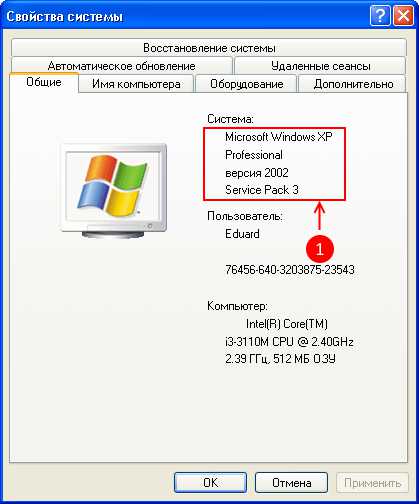
Примечание. В данном примере установлена 32-разрядная операционная система.
Если мы Вам помогли - оставьте свой отзыв и поделитесь сайтом с друзьями в социальных сетях!
trialeset.ru
Как определить разрядность windows
 Здравствуйте, Друзья! В этой статье разберемся как узнать разрядность windows 7 и windows 8. Рассмотрим несколько похожих способов. Начнем с самого простого.
Здравствуйте, Друзья! В этой статье разберемся как узнать разрядность windows 7 и windows 8. Рассмотрим несколько похожих способов. Начнем с самого простого.
Как узнать разрядность windows 7
Свойства системы
Посмотрим разрядность системы в окошке «Свойства системы».
Открываем меню Пуск. На пункте «Компьютер» жмем правой кнопкой мышки (вызываем контекстное меню) и выбираем «Свойства»
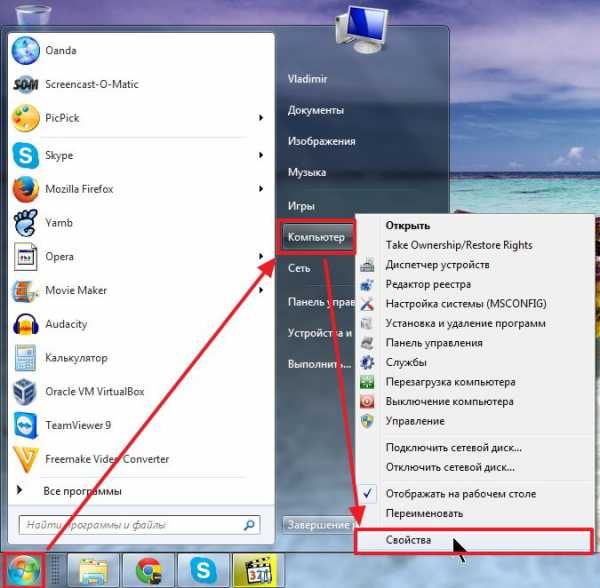
В разделе «Система» смотрим пункт «Тип системы»

Там должна быть указана разрядность windows 7.
Это же окошко со свойствами системы можно открыть перейдя по пути — «Пуск > Панель управления > Система»
Сведения о системе
Открываем меню Пуск и в поле поиска пишем «сведе». Запускаем утилиту «Сведения о системе»
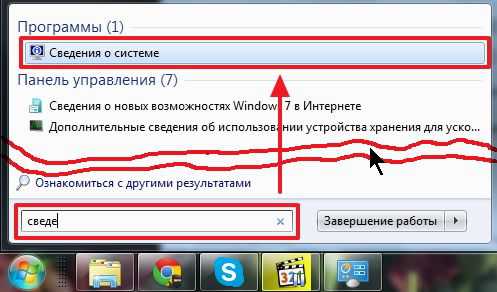
В открывшемся окошке «Сведения о системе» в пункте «Тип» если указано:

Systeminfo
Найдем и запустим окошко командной строки. Открываем Пуск и пишем «коман» выбираем «Командная строка»

Пишем команду «systeminfo» и жмем «Enter»
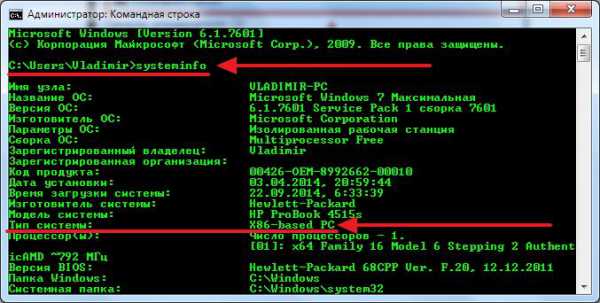
В параметре «Тип системы» будет указана разрядность
- x86-based PC — это 32-х разрядная windows 7
- x64-based PC — это 64-х разрядная windows 7
Если с командой возникают проблемы, то я бы запустил командную строку от имени администратора. Жмем на найденном элементе «Командная строка» правой кнопкой мышки и выбираем «Запуск от имени администратора»
С разрядностью в windows 7 определились.
Как узнать разрядность windows 8
Свойства системы
Открываем меню Пуск. На кнопке «Компьютер» жмем правой кнопкой мышки и выбираем «Свойства»
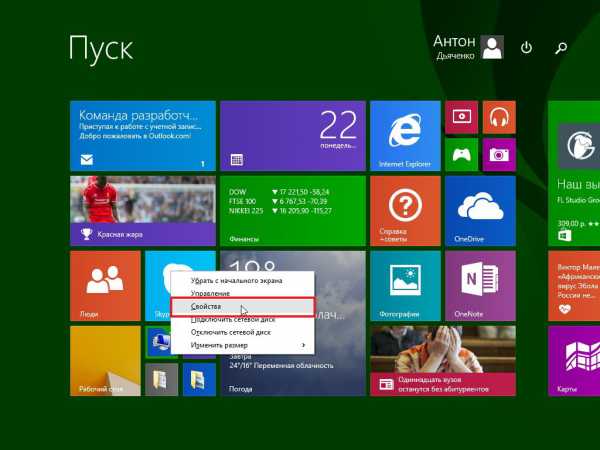
В открывшемся окошке «Система» в пункте «Тип системы» смотрим разрядность windows 8
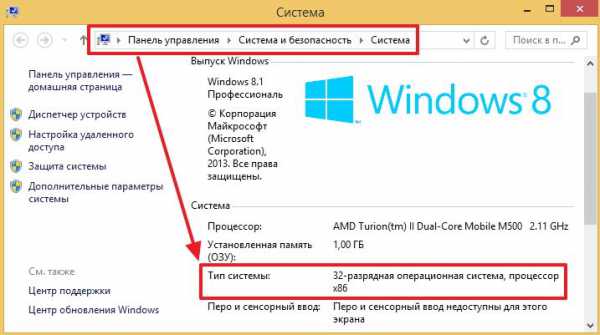
Так же окошко «Система» можно открыть переведя мышку в правый нижний угол и поднял вверх выбрав «Параметры»
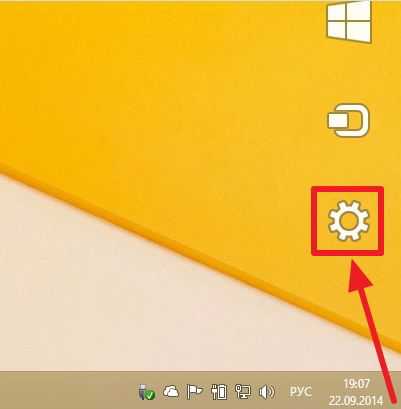
Далее выбираем «Сведения о компьютере»

Это первый способ узнать разрядность windows 8.
Сведения о компьютере
Переводим мышку в правый верхний угол и затем на кнопку «Поиск»

В поле поиска пишем «Сведения» и выбираем «Сведения о компьютере»
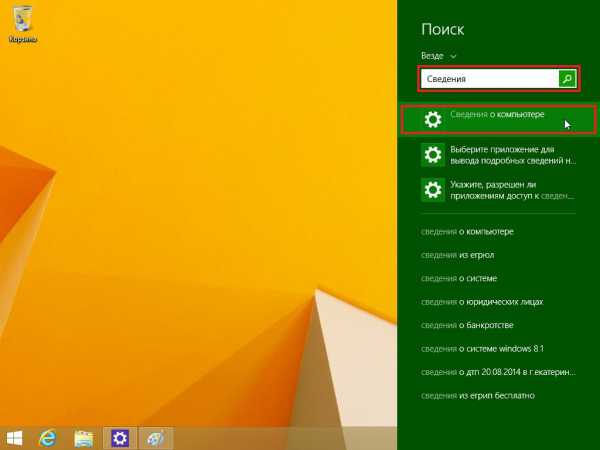
В разделе «Тип системы» будет разрядность windows 8
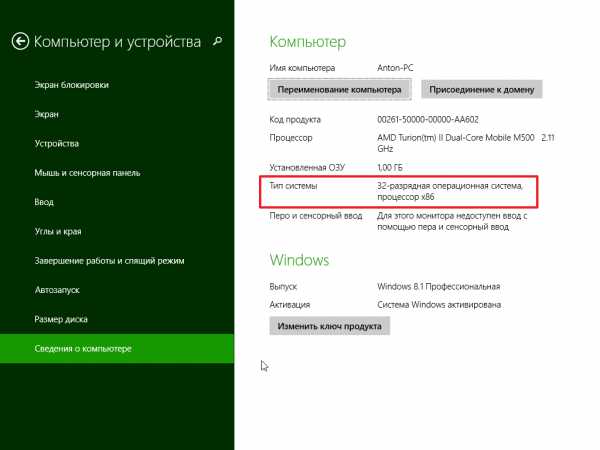
Systeminfo
Найдем командную строку в windows 8. Запускаем Поиск

и пишем «Командная строка». Выбираем найденный элемент «Командная строка»
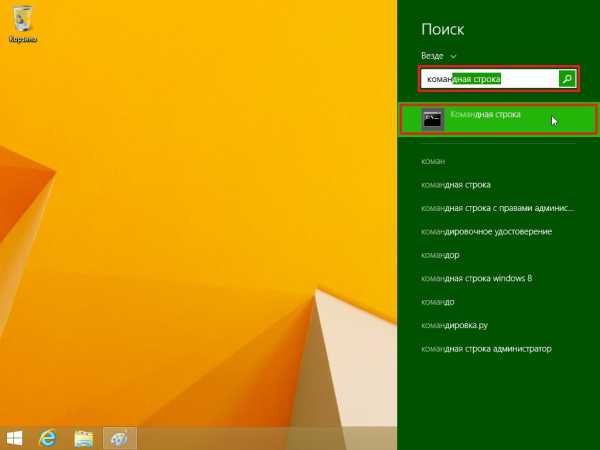
Пишем «systeminfo» и жмем «Enter»
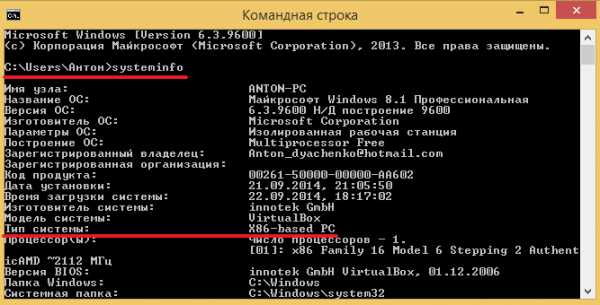
В разделе «Тип системы» будет разрядность windows 8
- x86-based PC — это 32-х разрядная windows 8
- x64-based PC — это 64-х разрядная windows 8
C разрядностью в windows 8 определились.
Как узнать разрядность windows до установки
У вас есть загрузочная флешка или установочный диск с записанным образом windows 7 или windows 8. Чтобы узнать разрядность нужно зайти в папку SOURCES на вашей флешке или диске и открыть файл idwbinfo.txt
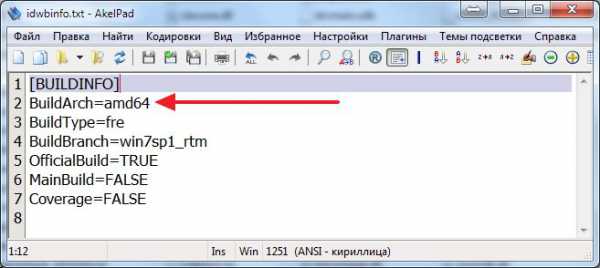
Если там
- amd64 — это 64-х разрядная система
- х86 — это 32-х разрядная система
Если у вас есть образ windows в формате ISO например. Открываем его с помощью бесплатной программы UltraISO и так же в папке SOURCES запускаем файл idwbinfo.txt и узнаем разрядность.
Если у вас в образе несколько версий windows, то при установке будет выбор. Можно узнать и прервать установку.
Заключение
В своих статьях часто приходится упоминать «разрядность windows». Теперь сразу буду вас отсылать в эту статью дабы не повторяться.
Основное отличие 32-х разрядных операционных систем от 64-х разрядных в поддерживаемом объеме оперативной памяти (ОЗУ). 32-х разрядные системы поддерживают до 3.5 ГБ. То есть, если у вас 8 ГБ ОЗУ, то 32-х разрядные системы будут работать только с 3.5 ГБ. Вся остальная память использоваться не будет. Поэтому выбирать операционную систему нужно исходя и объема ОЗУ. Если вы планируете установить (или уже установили) более 4 ГБ ОЗУ — устанавливайте 64-х разрядную систему. Если же у вас 3 ГБ и больше вы добавлять не планируете, то желательно устанавливать 32-х разрядную систему, по причине более скромных требований к ресурсам. Минимальные системные требования по объему оперативной памяти:
- для 32-х разрядной windows — 1 ГБ
- для 64-х разрядной windows — 2 ГБ
Вопросы буду рад видеть в комментариях.
Благодарю, что поделились статьей в социальных сетях. Всего Вам Доброго!
С уважением, Антон Дьяченко
YouPK.ru